Sådan opretter du en kopi af et Excel-regneark uden formler

Sig, at du har oprettet en Excel-projektmappe, du skal distribuere, men du kan ikke afsløre de formler, du brugte i den pågældende projektmappe. Vi viser dig et let trick, der giver dig mulighed for at kopiere et regneark til en anden arbejdsbog og hurtigt fjerne formlerne, så kun resultaterne viser.
RELATED: Definere og oprette en formel
Denne metode giver dig mulighed for at flytte eller kopiere regneark fra en projektmappe til en anden, men i vores eksempel skal vi kopiere (ikke flytte) et regneark til en ny arbejdsbog, så vi bevarer formlerne i den originale projektmappe. Bemærk, at du også kan kopiere (eller flytte) regneark fra en projektmappe til en anden allerede eksisterende arbejdsbog.
For at oprette en projektmappe, hvor formlerne i regnearkene fjernes, skal du åbne din originale Excel-projektmappe og vælge fanen for et regneark, der indeholder følsomme formler. Højreklik på fanen på det pågældende regneark og vælg "Flyt eller Kopier" fra pop op-menuen.
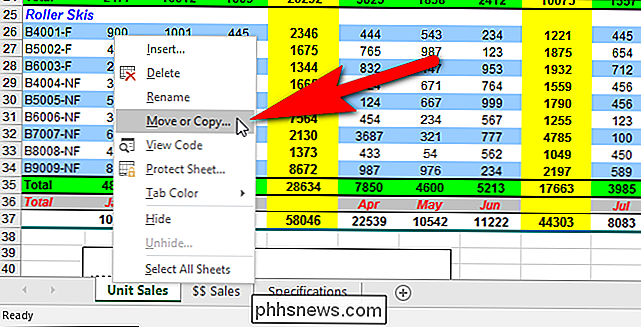
Vælg "(ny bog)" i rullelisten Flyt eller Kopier i rullelisten "Til bog". Marker afkrydsningsfeltet "Opret en kopi", så der er et afkrydsningsfelt i feltet. Dette sikrer, at regnearket kopieres til den nye arbejdsbog og ikke flyttes ud af den originale projektmappe. Klik på "OK".
BEMÆRK: Alle aktuelt åbne arbejdsbøger er tilgængelige for at vælge i rullelisten "Til bog".
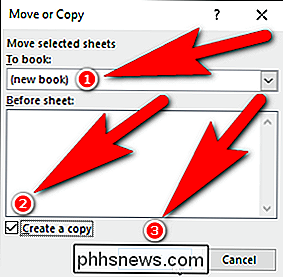
Der oprettes en ny Excel-projektmappe, og det kopierede regneark er indsat i arbejdsmappen sammen med navnet på fanen regneark. Du kan gemme denne projektmappe med et andet navn for at bevare den originale projektmappe.
Vælg alle cellerne på det regneark, du lige har kopieret til denne projektmappe, ved at trykke på Ctrl + A eller ved at klikke på firkanten i øverste venstre hjørne af celler mellem kolonnebogstaverne og rækkenumrene.
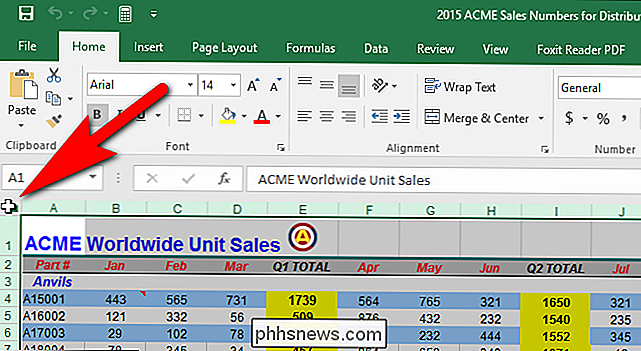
Sørg for, at fanen "Home" er aktiv. I afsnittet Udklipsholder skal du klikke på pil ned på knappen "Indsæt" og derefter klikke på "Værdier" -knappen i afsnittet "Indsæt værdier" i rullemenuen, som vist på billedet nedenfor.
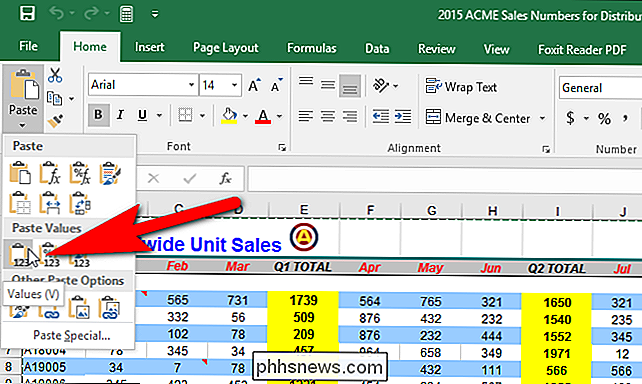
Arbejdsarket nu indeholder kun resultaterne fra formlerne i det originale regneark, ikke formlerne selv.
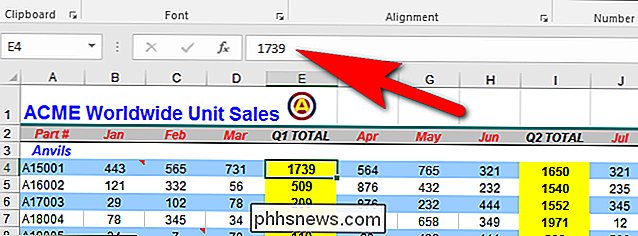
Følg denne procedure for hvert regneark i den originale projektmappe, hvorfra du vil fjerne formlerne. Når du har oprettet din nye arbejdsbog, skal du holde den åben, og du kan vælge den pågældende projektmappe fra rullegardinlisten "Til bog" i dialogboksen Flyt eller kopi.

Roter Wi-Fi-routerantenner 'i forhold til de Wi-Fi-enheder, der er forbundet med dem?
Hvis du er ny til at bruge Wi-Fi i dit hjem, kan du finde selv nysgerrig efter, hvordan det hele virker, når dine enheder er forbundet til din router. Med det i tankerne har dagens SuperUser Q & A-post svarene på en nysgerrig læsers spørgsmål. Dagens Spørgsmål og Svar-session kommer til os med venlig hilsen af SuperUser-en underafdeling af Stack Exchange, en community-driven gruppe af Q & A-websteder.

Sådan kontrollerer du en DSLR's lukkerantal (og hvorfor du bør bekymre dig)
Du ville ikke købe en brugt bil uden at kontrollere, hvor mange miles der var på det, og du bør ikke købe en brugt DSLR uden at vide, hvor mange klik der er på lukkeren. Læs videre, da vi forklarer, hvorfor lukkertællingen på et DSLR-kamera betyder noget, og hvordan man tjekker det. Bemærk: Teknikkerne beskrevet i denne artikel kan bruges til at tjekke lukkerantalet på spejlfrie kameraer, som den kompakte Nikon 1, samt DSLR-kameraer.



